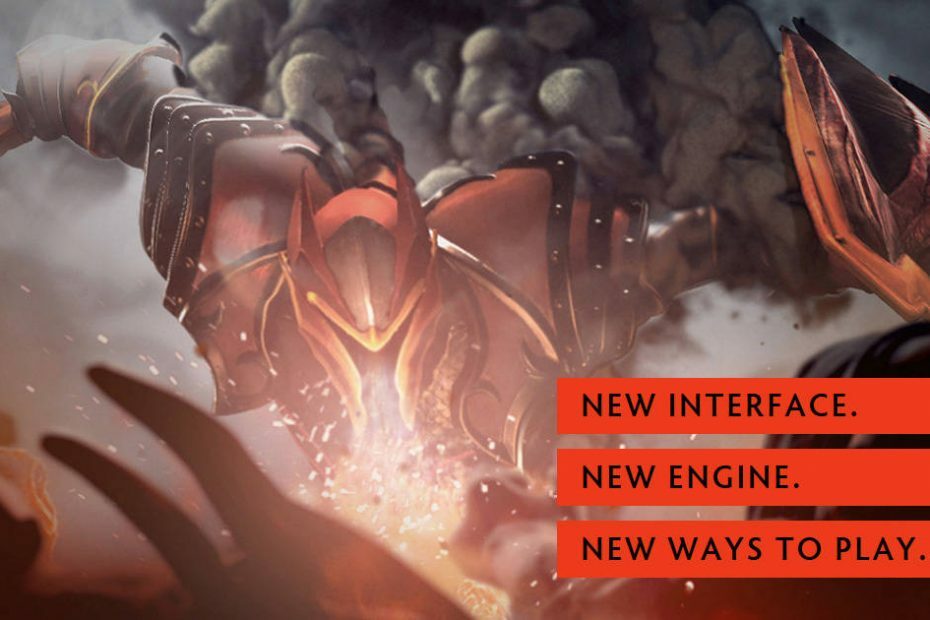- Ако сте играли Дота 2 и падне вам ФПС, онда би један од разлога могао бити то што су управљачки програми застарели.
- Покушајте да употребите наменски алат који препоручујемо у нашем водичу за скенирање система и пружање потребних исправки.
- Проблематичан фактор је апликација Стеам, а једно решење је промена одређених поставки видео записа.
- Ако се догоди да ФПС падне на Дота 2, друго решење је верификација интегритета кеш меморије.

Овај софтвер ће поправити уобичајене рачунарске грешке, заштитити вас од губитка датотека, малвера, квара хардвера и оптимизирати ваш рачунар за максималне перформансе. Решите проблеме са рачунаром и уклоните вирусе сада у 3 једноставна корака:
- Преузмите алатку за поправку рачунара Ресторо који долази са патентираним технологијама (патент доступан овде).
- Кликните Покрените скенирање да бисте пронашли проблеме са Виндовсом који би могли да узрокују проблеме са рачунаром.
- Кликните Поправи све да бисте решили проблеме који утичу на сигурност и перформансе рачунара
- Ресторо је преузео 0 читаоци овог месеца.
Дота 2 је веома заразна игра, али понекад на играчко искуство утичу различити проблеми.
У овом чланку ћемо се фокусирати на ФПС (кадрови у секунди или број слика ) издају и наводе низ брзих заобилазних решења која можете да употребите да бисте их поправили и побољшали перформансе Дота 2.
Следећа решења су погодна за микро муцање, проблеме са ниским ФПС-ом и графичке проблеме, који се посебно појављују када играте игру на рачунару.
Како да решим проблеме са Дота 2 ФПС?
1. Потражите исправке за управљачке програме
1.1. Извршите ручно ажурирање
-
Приступите траци задатака, убаците текст Менаџер уређаја, изаберите Менаџер уређаја. Кликните на уређај који желите да ажурирате.

- Изаберите Претражите аутоматски ажурирани софтвер за управљачке програме.
- Кликните Ажурирати драјвер.
- Ако Виндовс не пронађе исправке, онда морате да одете на званичну локацију произвођача и одатле преузмете нове датотеке.
Ручно ажурирање система Виндовс 10 ефикасно је решење за поновно покретање уређаја и поправљање одређених грешака попут оне на коју наиђете у Доти.
1.2. Користите напредни алат
Одлично решење за проблем Дота ФПС је професионални алат који може да скенира ваш рачунар због застарелости возача и пружиће вам детаљан извештај о сваком пронађеном питању.
 Ваш ГПУ и ЦПУ су изузетно важни када је играње у питању или када се покреће било која друга врста наменске апликације која тестира хардвер рачунара.Да би ваш рачунар био спреман за било коју нову игру или интензивно радно оптерећење, обавезно користите аутоматизованог помоћника возача који ће увек ажурирати верзије управљачких програма.Поред тога, специјализовани софтвер такође осигурава да је поступак инсталације управљачког програма једноставан за покретање, осигуравајући лакоћу размишљања. Један такав софтвер је моћан и свестран ДриверФик.Следите ове једноставне кораке за безбедно ажурирање управљачких програма:
Ваш ГПУ и ЦПУ су изузетно важни када је играње у питању или када се покреће било која друга врста наменске апликације која тестира хардвер рачунара.Да би ваш рачунар био спреман за било коју нову игру или интензивно радно оптерећење, обавезно користите аутоматизованог помоћника возача који ће увек ажурирати верзије управљачких програма.Поред тога, специјализовани софтвер такође осигурава да је поступак инсталације управљачког програма једноставан за покретање, осигуравајући лакоћу размишљања. Један такав софтвер је моћан и свестран ДриверФик.Следите ове једноставне кораке за безбедно ажурирање управљачких програма:
- Преузмите и инсталирајте ДриверФик.
- Покрените софтвер.
- Сачекајте да новоинсталирана апликација открије све неисправне управљачке програме вашег рачунара.
- Биће вам представљена листа свих управљачких програма који имају проблема и можете одабрати оне које желите да поправите.
- Сачекајте да се заврши поступак преузимања и поправљања управљачког програма.
- Поново покренути рачунару да би промене ступиле на снагу.

ДриверФик
Не дозволите да лош управљачки програм омета ваше игре и инсталирани софтвер. Користите ДриверФик данас и покрените их без иједног издања.
Посетите сајт
Изјава о одрицању одговорности: овај програм треба надоградити са бесплатне верзије да би извршио неке одређене радње.
2. Поправите Дота 2 ограничен ФПС
Онемогућите апликацију Ксбок у оперативном систему Виндовс.

- Тип ПоверСхелли Трцати као Админ.
- Покрените команду Гет-АппкПацкаге | Изаберите Име, Име пакета да бисте приказали све апликације инсталиране на вашем рачунару.
- Пронађите два Ксбок пакета: Мицрософт. КсбокЛИВЕГамес и Мицрософт. КсбокАпп.
- Копирајте ПацкагеФуллнаме оба пакета.
- Тип Ремове-АппКСПацкаге и додајте ПацкагеФуллнаме прве апликације, а затим притисните Ентер и урадите исто за другу апликацију.
- Поново покрените и интеграција Ксбок-а биће историја.
Онемогућавање одређених неусаглашених апликација у оперативном систему Виндовс 10, као што је апликација Ксбок, може ограничити ФПС на 60 на вашем уређају.
Онемогућите Всинц са вашег ГПУ управљачког програма:
- Подесите ФПС_мак у конзоли на 120.
- Искључите ВСинц.
- Проверите ваш аутоекец / цонфиг за мат_всинц 1, промените вредност на 0.
- Онемогући Всинц у потпуности са плоче ГПУ управљачког програма, замењује поставке игре.
Онемогућавање апликације Ксбок у оперативном систему Виндовс, као и онемогућавање Всинц-а из управљачког програма ГПУ-а, два су корисна корака која вам могу помоћи да решите Дота 2 ограничену ФПС грешку.
3. Поправите Дота 2 микро муцање

- Иди на Подешавања, изаберите Ажурирање и сигурност, а затим кликните Виндовс Дефендер.
- Под Искључења, изаберите Додајте изузеће, кликните Додати дугме.
- Идите на поступак који желите да изузмете и изаберите Изузми ову датотеку.
- Идите на Стеам поставке, а затим кликните Рачун, одаберите НОНЕ бета учешће да бисте онемогућили Стеам Бета учешће. Ако се ажурирање Ворксхоп заглави на преузимању страница Стеама, морате поново инсталирати Стеам.
- Проверите Менаџер задатака и онемогућите све процесе који вам нису потребни.
- Проверите да ли постоји злонамерни софтвер.
Ако желите да се решите тих досадних проблема са евидентирањем Стеам-а, морате да изузмете директоријум Стеам из Виндовс Дефендер-а.
Покрените скенирање система да бисте открили потенцијалне грешке

Преузмите Ресторо
Алат за поправак рачунара

Кликните Покрените скенирање да бисте пронашли проблеме са Виндовсом.

Кликните Поправи све да реши проблеме са патентираним технологијама.
Покрените скенирање рачунара помоћу алатке за обнављање система Ресторо да бисте пронашли грешке које узрокују сигурносне проблеме и успоравање. По завршетку скенирања, поступак поправке ће оштећене датотеке заменити новим Виндовс датотекама и компонентама.
Ову радњу можете лако извршити приступом менију Подешавање, а затим следите кораке поменуте у овом водичу. Овај метод би требало да осигура да имате глатко Дота искуство.
4. Поправите Дота 2 ниски фпс ако притиснете АЛТ-ТАБ

Да бисте решили проблем са ДОТА 2 ниским ФПС-ом, морате да подесите мотор_но_фоцус_слееп 0 вашем аутоекец / конзола. Ако ово урадите, доћи ћете на корак ближе уживању у игри оптималног капацитета.
По завршетку ове акције морате да пређете на прозор без обруба да бисте смањили број фпс у случају да јесте покретање игре на споријем рачунару. Поново покрените Дота и проверите да ли све функционише исправно.
5. Поправите Дота 2 неће покретати Стеам

- Иди на СтеамСтеамАппсцоммондота 2 бетагамебинвин64вин32 а затим покрените дота2.еке.
- Игра ће почети, али неће успоставити никакву везу са Стеам мрежом.
- Промените сва видео подешавања на најнижа и поставите режим прозора.
- Поново покрените Дота 2 из Стеам клијента, подесите поставке на нормално.
Корисници су пријавили да имају проблема са покретањем Дота-е из Стеам-а. Да бисте то поправили, потребно је покренути игру и модификовати видео подешавања. Следите горенаведене предлоге и требало би да решите проблем.
6. Решите Дота 2 рушења, проблеме са текстурама и проблеме

- Ако је потребно, пребаците се на режим једноструког приказа, а затим идите на конфигурациону датотеку Дота 2 (СтеамСтеамАппсцоммондота 2 бетагамедотацфг), избриши видео.ткт.
- Онемогући нод3д9ек команда
- Обавезно користите Дота 2 и Стеам ас администратор.
- Онемогући ВСинц.
- Проверите и ажурирајте мрежни управљачки програм.
- Уклоните сав софтвер за побољшање.
- Ако користите више конфигурација графичке картице, уверите се да користите Дота 2 на вашем моћнијем ГПУ-у.
Морате да верификујете интегритет предмеморије игара Дота 2 ако желите да решите проблем због којег пада Дота 2 ФПС.
Да бисте то урадили, морате да започнете пребацивањем у режим појединачног приказа, а затим пажљиво следите кораке које смо представили.
7. Поправите Дота 2 ниски фпс

- Не заборавите да поново покренете Дота 2 након сваког меча да бисте ресетовали меморију игре.
- Онемогућите непотребне позадинске процесе како би Стеам и Дота2 могли боље да приступе ресурсима рачунара.
- Ако користите врхунски Нвидиа ГПУ, отворите НВИДИА контролну таблу, идите на Управљање 3Д поставкама страницу, додајте Дота 2 као програм на листу.
- Ако користите АМД ЦПУ, искључи Турбо Цоре контрола. Преузмите АМД ОверДриве, идите на картицу Сат / Напон, поништите опцију Омогући контролу језгра. Урадите то ручно након сваког поновног покретања рачунара.
- На нижим рачунарима искључите Адобе Фласх Плаиер процес који се изводи у позадини.
- Искључи Прекривање паром.
- Покрените игру у правом режиму преко целог екрана на Стеам-у.
- Поставите најнижа могућа подешавања графике.
- Смањите резолуцију као привремено решење.
- Отворите фасциклу видео.ткт (… СтеамАппсцоммондота 2 бетагамедотацфг). Промените сва подешавања у наставку подешавање.граница прозора на 0 (нула) за побољшање перформанси по цену квалитета вида. Не заборавите да направите датотеку резервне копије пре него што то урадите.
- Врати претходне управљачке програме ГПУ-а.
- Поново инсталирајте управљачке програме за ГПУ или их ажурирајте.
- Поново инсталирајте Дота 2. Поништите све ДЛЦ-ове које сте преузели пре поновне инсталације игре.
- Преузмите и инсталирајте ЦЦлеанер. Ова алатка проверава ваш регистар, чисти неискоришћене датотеке и оптимизује ваш рачунар.
Ако се питате како да решите проблем са испуштањем ФПС-а у Дота 2, онда је други метод онемогућавање непотребног софтвера, а затим покушајте да покренете игра у режиму целог екрана на Стеам-у.
Примените ову методу за коју су многи корисници потврдили да је од стварне помоћи када је ФПС пао на Дота 2.
Тиме можемо закључити овај чланак. У случају да имате питања или сугестије о томе како побољшати ФПС у Дота 2, слободно нам реците у одељку за коментаре испод.
 И даље имате проблема?Поправите их помоћу овог алата:
И даље имате проблема?Поправите их помоћу овог алата:
- Преузмите овај алат за поправак рачунара оцењено одличним на ТрустПилот.цом (преузимање почиње на овој страници).
- Кликните Покрените скенирање да бисте пронашли проблеме са Виндовсом који би могли да узрокују проблеме са рачунаром.
- Кликните Поправи све да реши проблеме са патентираним технологијама (Ексклузивни попуст за наше читаоце).
Ресторо је преузео 0 читаоци овог месеца.
Често постављана питања
Одлично решење, у овом случају, је употреба специјализованог алата попут ДриверФик-а који може преузети најновије исправке. Погледајте која смо још решења припремили у овоме чланак који укључује све исправке проблема са ДоТА 2 ФПС.
Одличан начин да то урадите је да смањите резолуцију. Погледајте којим још опцијама можете прибећи у овоме чланак који анализира како повећати број фпс у секунди на преносном рачунару у оперативном систему Виндовс 10.
Постоје одређене неискоришћене апликације које могу ометати игру и зато бисте их требали затворити. Погледајте друге алтернативе у овоме чланак о поправљањуЛеагуе оф Легендс ФПС пада на Виндовс 10.
ДоТА 2 може да ради на већини рачунара и преносних рачунара, али ако желите да га учините лакшим, овај водич о повећању ФПС у ДоТА 2 може вам помоћи да добијете глатко глатко искуство које тражите. За још више решења имамо водич побољшање ФПС-а у свим играма када користите лаптоп.